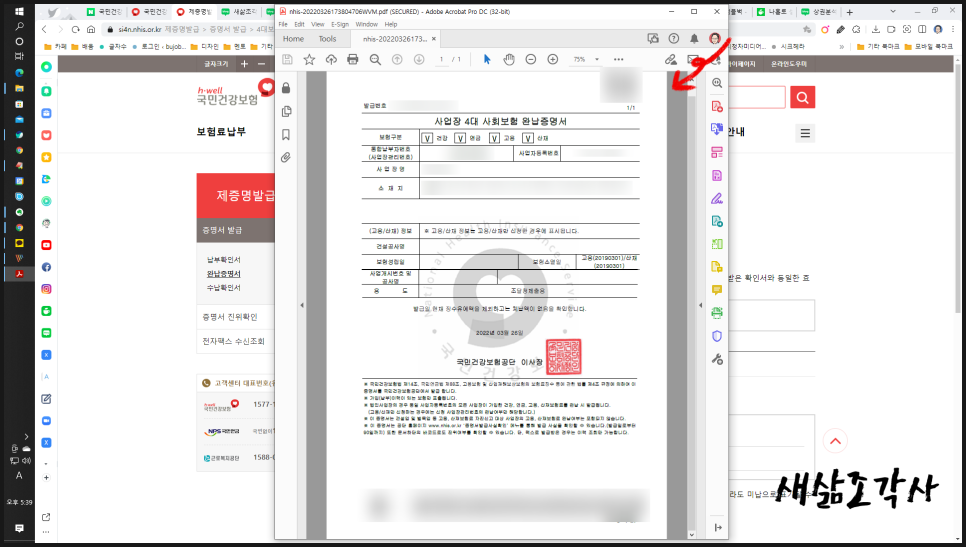안녕하세요~!이타와 이기사이 습자지 지식 공유의 시간입니다 ^^
오늘부터 추석 연휴가 시작되는 금요일이네요.다들 고향에 내려가는지 도로에 차가 많은가 봐요~ 저는 오늘 준비한 이 포스팅을 올리고 출발하려고 책상에 앉았어요 ㅎㅎ 오늘 준비한 내용은 아이폰 애플 계정 만들기입니다!미국, 일본 앱스토어를 활용하기 위해 아시는 분들도 많겠지만 아주 자세히 준비했으니까 잘 따라오세요~!
사파리 인터넷을 실행해 주세요.주소창에 ‘appleid.apple.com’을 입력하면 위와 동일한 화면으로 이동합니다.이 화면에서 스크롤을 내리고 아래로 내려가세요.
미국 애플의 계정을 만들려면 빨간 화살표가 나타내는 부분이 United States로 되어 있어야 합니다.~만약 「대한민국」으로 되어 있으면 ~클릭해 주세요.그러면 여러 나라 이름이 나옵니다.여기서 Unitrd States를 찾아 선택하십시오.
가끔 이런 로그인 팝업이 뜨면 그냥 취소하시면 돼요
그럼 본격적으로 애플아이디 만들기를 해보겠습니다!중간을 보시면 “Create your Apple ID >” 부분을 클릭해 주세요. ~!
이름을 입력해 주세요! First name: 이름 Last name: 이름이지만~ 가끔 이 부분이 헷갈려요. 사실 아무거나 입력하면 진행하는데 상관없기 때문에 별로 중요하지 않은데 저는 그게 잘 안되거든요. ㅎ
다음으로 국적과 생년월일을 입력하되, 국적(COUNTRY)은 United States로 표기해 주시기 바랍니다.생년월일은 mmdyyyy라고 되어 있어요~월 일년 순으로 입력합니다!
일본애플 계정을 만드시려면 여기서 국적을 재팬으로 바꾸시거나 이전 화면에서 바꿔주시면 됩니다.
다음은 New Apple ID를 이메일 형식에 맞게 입력하세요.비밀번호를 설정해야 합니다.Your password musthave: 8 or more characters – 8자 이상의 Upper & lowercase letters – 대소문자의 Atleast one number – 1개 이상의 숫자 3가지 조건을 충족해야 합니다! ㅎ
다음은 인증할 번호를 입력해 주세요인증번호를 받아야 하는 건 당연하죠?Text message로 선택되어 있을 겁니다아이폰 call은 간혹 인증이 안되는 경우도 있다고 하니 참고해주세요~ 다음 보안문자를 입력하시고 파란버튼 ‘Continue’를 클릭합니다!
먼저 이메일로 확인 핀 번호가 도착하면 입력해 주세요. 다음에 입력한 휴대폰 번호에 핀 번호가 오면 똑같이 입력해 주세요가입이 완료된 것을 확인할 수 있을 겁니다.
이제 앱스토어로 들어가서 위 사진의 빨간색 화살표가 보여지는 프로필을 클릭합니다!
들어가서 아래로 스크롤을 내리면 ‘로그아웃’을 클릭합니다! 그리고 다시 위로 올라오면 ID 비밀번호 칸이 비었는데 가입한 미국의 계정 IDPW를 입력하고 ‘로그인’을 클릭합니다!
처음 로그인하는 아이디는 추가 인증이 필요합니다.팝업에서 빨간색 화살표가 나타내는 ‘확인’을 눌러 주세요.
United States가 보입니다. ~그 아래의 “이용약관에 동의함” 탭의 오른쪽 버튼을 클릭하여 녹색으로 활성화 하십시오.그리고 오른쪽 상단의 다음 버튼을 클릭합니다!
그리고 입력해야 하는 이름, 주소 등을 입력합니다.여기서 Zip부분에서 저는 좀 망설이다가 그냥 숫자도 넣어야겠다 싶어서 계속 하다가 안되서 찾아봤어요. ㅎZip은 우편번호인데 다섯자리를 입력해야 합니다.또 숫자는 안 되고 또 정확하게 입력해야 되거든요.
그래서 저는 뉴욕 우편번호를 인터넷으로 검색해서 입력했어요 저처럼 뉴욕을 했으면 11430을 하면 돼요그리고 오른쪽 상단의 ‘다음’을 클릭합니다!
벌써 다 완료됐습니다! Ap p Store가 영어로 바뀐 걸 보실 수 있나요?실제로 미국 앱스토어에서만 구매할 수 있는 어플도 있고, 한국보다 저렴하게 구입할 수 있는 어플도 많이 있다고 하거든.참고하셔서 필요하시면 한번 만들어 보세요 ^^
아무쪼록 오늘로 내용은 끝났습니다. 도움이 되셨으면 좋겠습니다. ~! 오늘도 좋은하루 보내세요해피 추석 되세요 :)이상, 장난과 이기사이습자지의 지식공유 종료!